Thông tin liên hệ
- 036.686.3943
- admin@nguoicodonvn2008.info

Khi thêm tài khoản vào Windows 10, ảnh tài khoản mặc định sẽ được sử dụng làm ảnh của tài khoản theo mặc định cho đến khi người dùng thay đổi ảnh tài khoản của họ hoặc khi ảnh tài khoản Microsoft của họ đồng bộ.
Nếu thích, bạn có thể chuẩn hóa ảnh tài khoản cho tất cả người dùng trên PC thành ảnh tài khoản mặc định và ngăn người dùng không thể thay đổi ảnh tài khoản của họ sau đó.
Lưu ý: Bạn phải đăng nhập với tư cách admin để áp dụng ảnh tài khoản mặc định cho tất cả người dùng.
Nếu bạn kích hoạt policy này để áp dụng ảnh tài khoản mặc định cho tất cả người dùng, nó sẽ xóa liên kết Change account settings khỏi biểu tượng người dùng trong menu Start như bên dưới. Bạn vẫn có thể truy cập các cài đặt này qua Settings > Accounts > Your info.
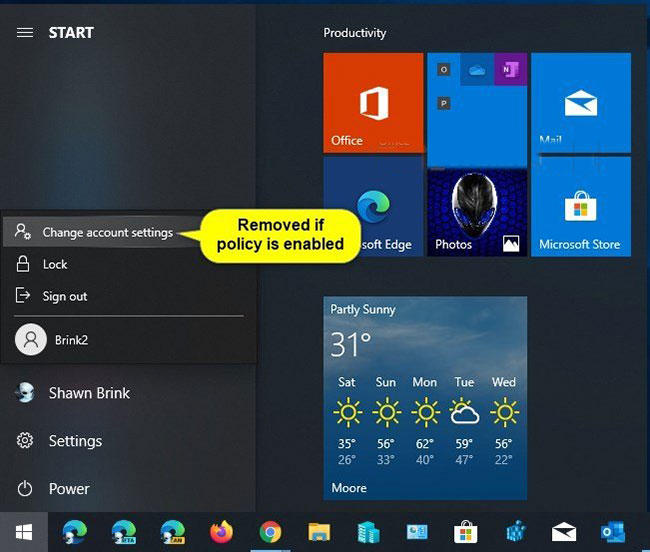
Local Group Policy Editor chỉ khả dụng trong các phiên bản Windows 10 Pro, Enterprise và Education.
Tất cả các phiên bản có thể sử dụng tùy chọn 2 bên dưới.
1. Mở Local Group Policy Editor.
2. Trong bảng điều khiển bên trái của Local Group Policy Editor, điều hướng đến vị trí bên dưới.
Computer Configuration\Administrative Templates\Control Panel\User Accounts
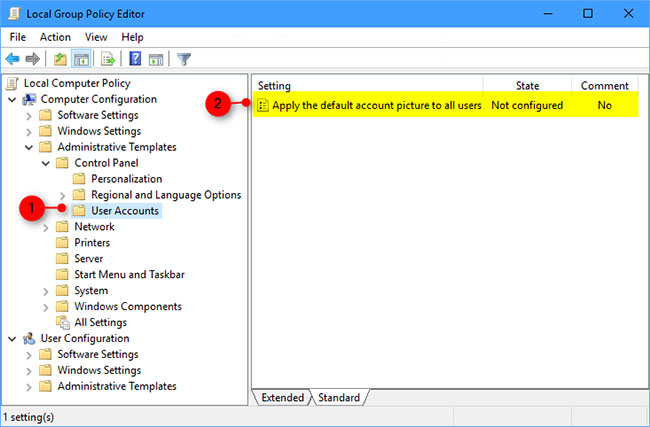
3. Trong bảng điều khiển bên phải User Accounts thuộc Local Group Policy Editor, nhấp đúp vào policy Apply the default account picture to all users để chỉnh sửa.
4. Thực hiện bước 5 (để tắt) hoặc bước 6 (để bật) bên dưới cho những gì bạn muốn làm.
5. Để vô hiệu hóa tính năng áp dụng ảnh tài khoản mặc định cho tất cả user, chọn Not Configured hoặc Disabled, nhấn vào OK và chuyển đến bước 7 bên dưới.
6. Để bật tính năng áp dụng hình ảnh tài khoản mặc định cho tất cả user, chọn Enabled và nhấn vào OK.
Nếu bạn thích, hãy thay đổi ảnh tài khoản mặc định thành ảnh tùy chỉnh bạn muốn áp dụng cho tất cả người dùng.
7. Khi hoàn tất, hãy đóng Local Group Policy Editor.
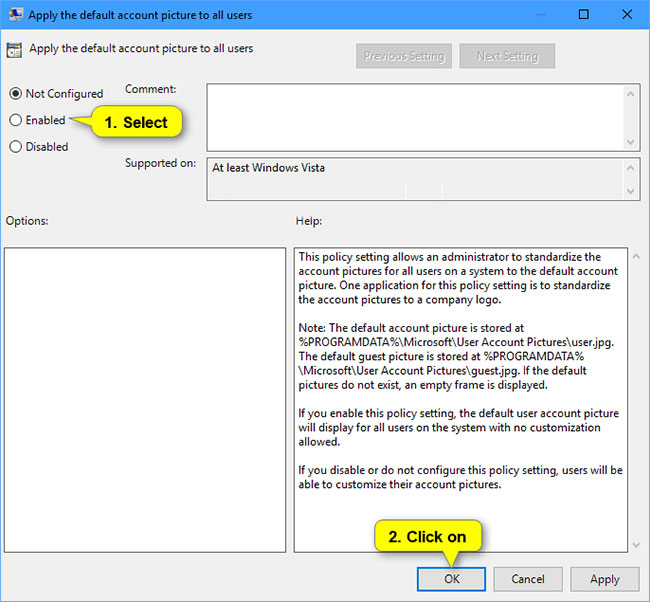
8. Khởi động lại máy tính để áp dụng thay đổi.
Các file .reg có thể tải xuống bên dưới sẽ thêm và sửa đổi giá trị DWORD trong registry key sau:
HKEY_LOCAL_MACHINE\SOFTWARE\Microsoft\Windows\CurrentVersion\Policies\Explorer
1. Thực hiện bước 2 (để bật) hoặc bước 3 (để tắt) bên dưới cho những gì bạn muốn làm.
2. Để bật tính năng áp dụng hình ảnh tài khoản mặc định cho tất cả người dùng:
A) Nếu bạn thích, hãy thay đổi ảnh tài khoản mặc định thành ảnh tùy chỉnh bạn muốn áp dụng cho tất cả người dùng.
B) Tải xuống file này: https://www.tenforums.com/attachments/tutorials/146376d1501450935-apply-default-account-picture-all-users-windows-10-a-enable_apply_default_account_picture_to_all_users.reg và chuyển đến bước 4 bên dưới.
3. Để vô hiệu hóa tính năng áp dụng hình ảnh tài khoản mặc định cho tất cả người dùng, tải xuống file này: https://www.tenforums.com/attachments/tutorials/146375d1501450935-apply-default-account-picture-all-users-windows-10-a-disable_apply_default_account_picture_to_all_users.reg và chuyển đến bước 4 bên dưới.
4. Lưu file .reg vào desktop.
5. Nhấp đúp chuột vào file .reg đã tải xuống để hợp nhất nó.
6. Khi được nhắc, bấm vào Run > Yes (UAC) > Yes > OK để phê duyệt hợp nhất.
7. Nếu thích, bây giờ bạn có thể xóa file .reg đã tải xuống.
8. Khởi động lại máy tính để áp dụng thay đổi.
Nguồn tin: Quantrimang.com
Ý kiến bạn đọc
Những tin mới hơn
Những tin cũ hơn
 Những thiết lập Wi-Fi ẩn giúp Internet khách sạn nhanh hơn nhiều
Những thiết lập Wi-Fi ẩn giúp Internet khách sạn nhanh hơn nhiều
 Hàm DATEPART trong SQL Server
Hàm DATEPART trong SQL Server
 Cách xóa bỏ logo trong file PDF rất đơn giản
Cách xóa bỏ logo trong file PDF rất đơn giản
 Cách sửa USB bị hỏng trong Linux
Cách sửa USB bị hỏng trong Linux
 Nguyên nhân pin Chromebook cạn nhanh (và cách khắc phục)
Nguyên nhân pin Chromebook cạn nhanh (và cách khắc phục)
 Cách tạo ảnh GIF từ video quay màn hình trên Snipping Tool
Cách tạo ảnh GIF từ video quay màn hình trên Snipping Tool
 Những bài học thực tế về cuộc sống giúp bạn sống tốt và ý nghĩa hơn
Những bài học thực tế về cuộc sống giúp bạn sống tốt và ý nghĩa hơn
 Cách thiết lập code server dựa trên web trong Linux
Cách thiết lập code server dựa trên web trong Linux
 Cách chặn người khác thay đổi trỏ chuột trong Windows 11
Cách chặn người khác thay đổi trỏ chuột trong Windows 11
 Cách khởi động lại Windows 11 ngay lập tức
Cách khởi động lại Windows 11 ngay lập tức
 Những lá thư chưa gửi
Những lá thư chưa gửi
 Cách chỉnh độ rộng tự động trên Excel
Cách chỉnh độ rộng tự động trên Excel
 Kiểu dữ liệu trong Python: chuỗi, số, list, tuple, set và dictionary
Kiểu dữ liệu trong Python: chuỗi, số, list, tuple, set và dictionary
 Cách giãn dòng trong Word 2016, 2019, 2010, 2007, 2013
Cách giãn dòng trong Word 2016, 2019, 2010, 2007, 2013
 Cách hiển thị My Computer, This PC trên Desktop của Windows 10
Cách hiển thị My Computer, This PC trên Desktop của Windows 10
 8 tính năng Microsoft Office giúp bạn cắt giảm hàng giờ làm việc
8 tính năng Microsoft Office giúp bạn cắt giảm hàng giờ làm việc
 Cách xem mật khẩu Wifi đã lưu trên Windows
Cách xem mật khẩu Wifi đã lưu trên Windows
 Cách kết nối Google Drive với Grok Studio
Cách kết nối Google Drive với Grok Studio
 Việc chuyển sang Google Public DNS trên router và PC giúp cải thiện tốc độ Internet như thế nào?
Việc chuyển sang Google Public DNS trên router và PC giúp cải thiện tốc độ Internet như thế nào?
 Những bản mod thiết yếu giúp Windows 11 trở nên hữu ích hơn
Những bản mod thiết yếu giúp Windows 11 trở nên hữu ích hơn
